同步 是第 2 层扩展解决方案 以太坊,它提供低天然气成本和快速交易而不影响安全性。!
添加 ZkSync Era 网络:
- 让我们去 链表 并连接 MetaMask:
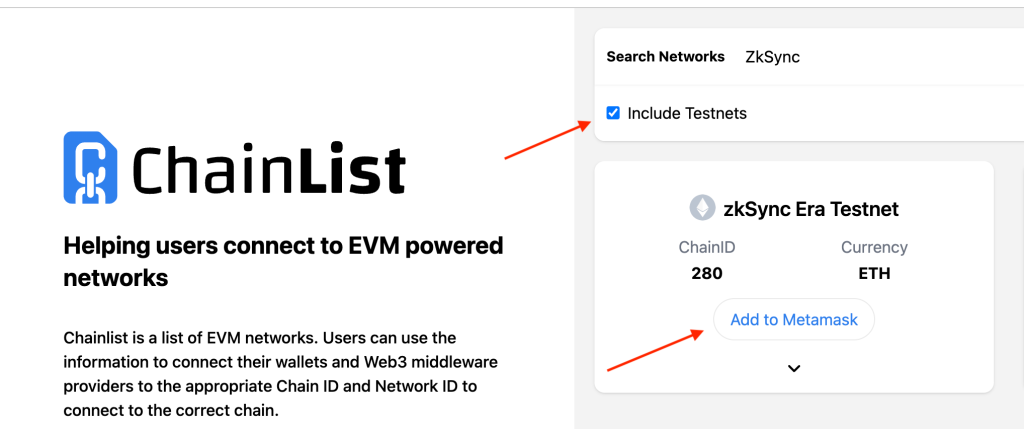
- 在搜索中我们输入 同步 并勾选 包括测试网.
- 选择 ZkSync时代测试网 并按下 添加到元掩码.
接收测试令牌:
- 首先,我们在网络上获取测试代币 格尔利 然后我们通过官方转账 桥接ZkSync时代.
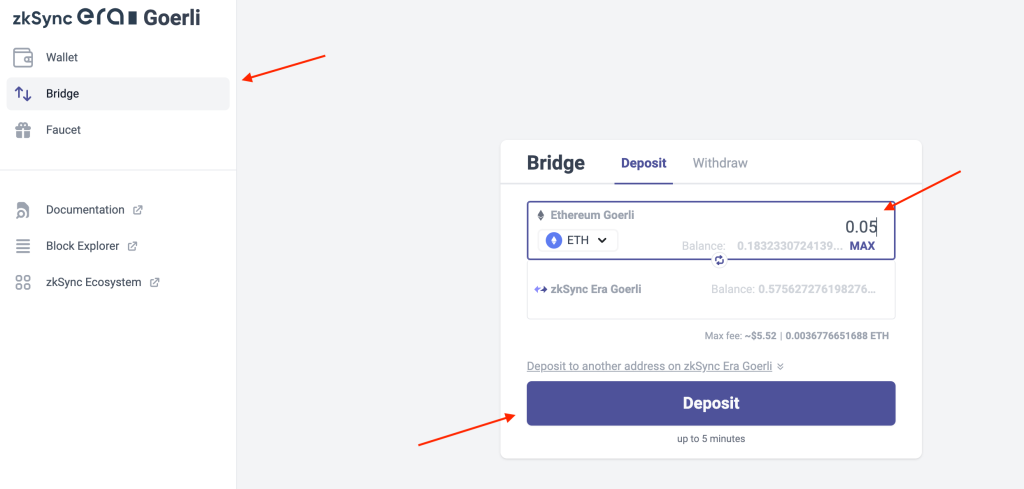
我们正在测试 ZkSync Era 网络上可用的站点:
沉默的
- 我们去网站看看吧 沉默的。
- 在章节中 交换 交换 以太币 每个代币 沉默的 :
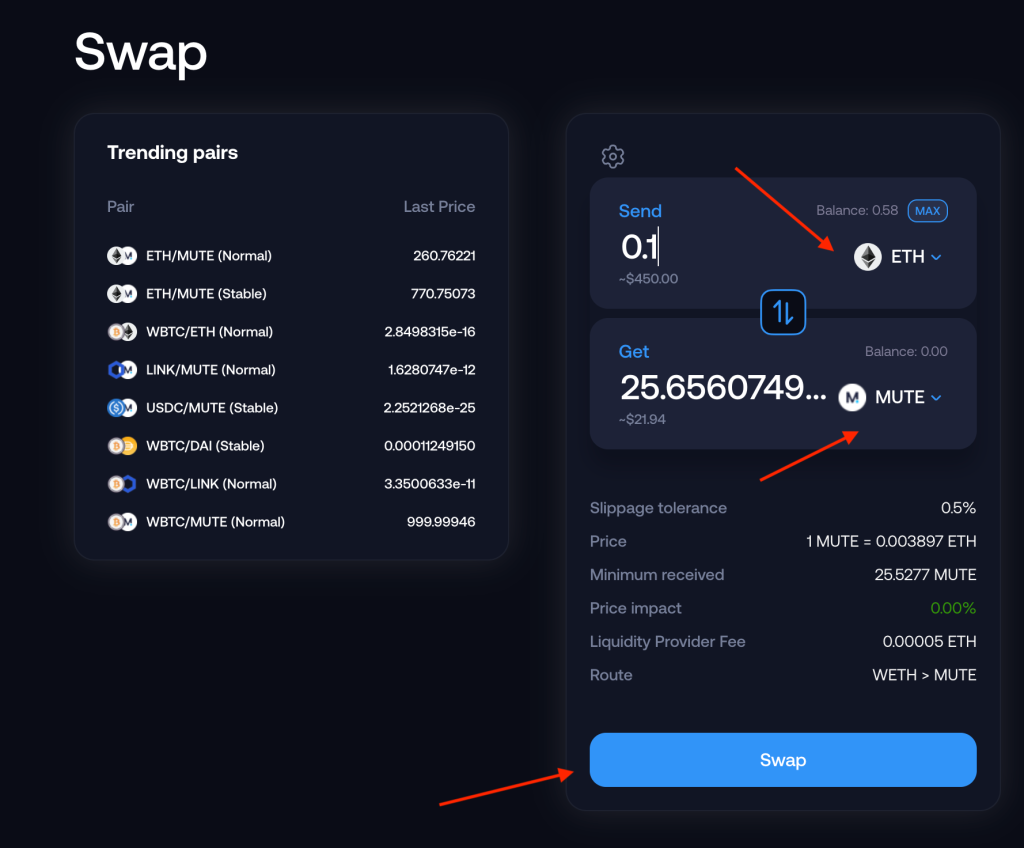
- 转到该部分 水池 并选择一对 WETH/静音 并增加流动性。
补充: 留一点 沉默的 总的来说。添加成功后,您可以从池中移除部分代币或添加更多代币 ETH/静音.
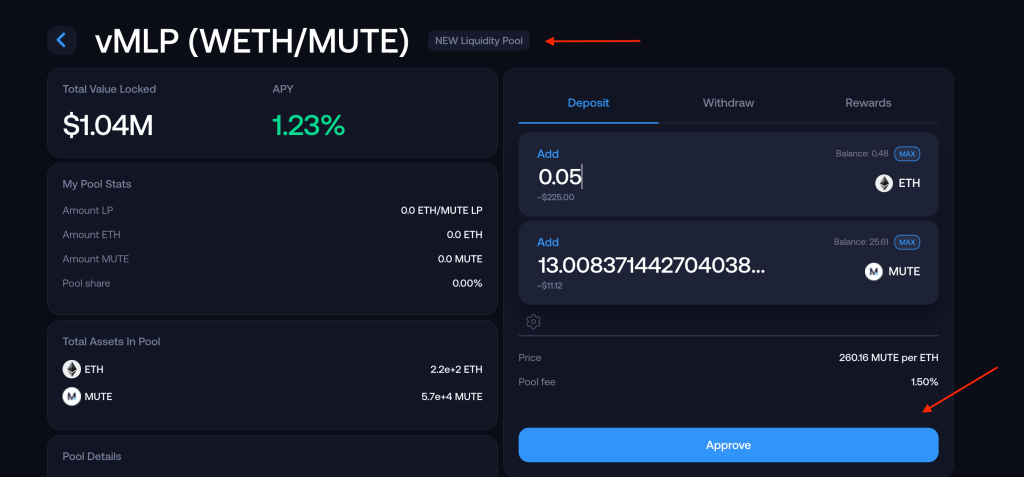
- 转到该部分 道 并冻结你的硬币 沉默的。锁定成功后,可以在该栏目看到金币 赎回.
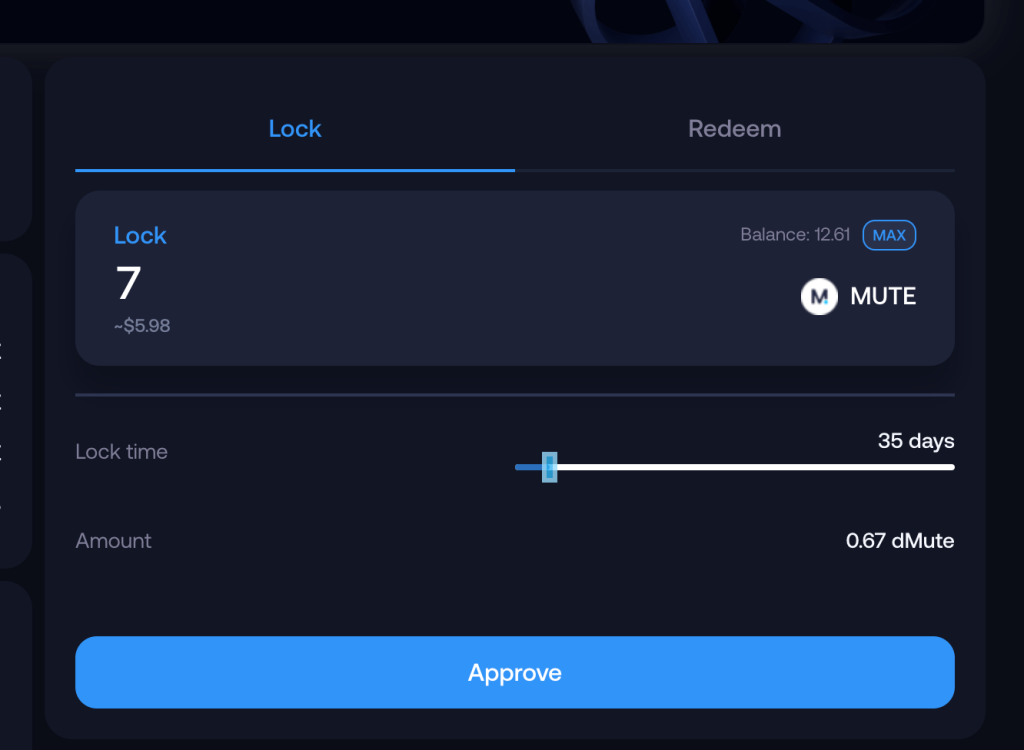
- 根据您选择的锁定天数,期限到期后,最好访问网站并拿起冻结的硬币并重复所有步骤。
空间菲:
- 我们去网站看看吧 空间菲.
- 选择一个选项卡 交换 并进行多次兑换+强制兑换一个代币 空间.
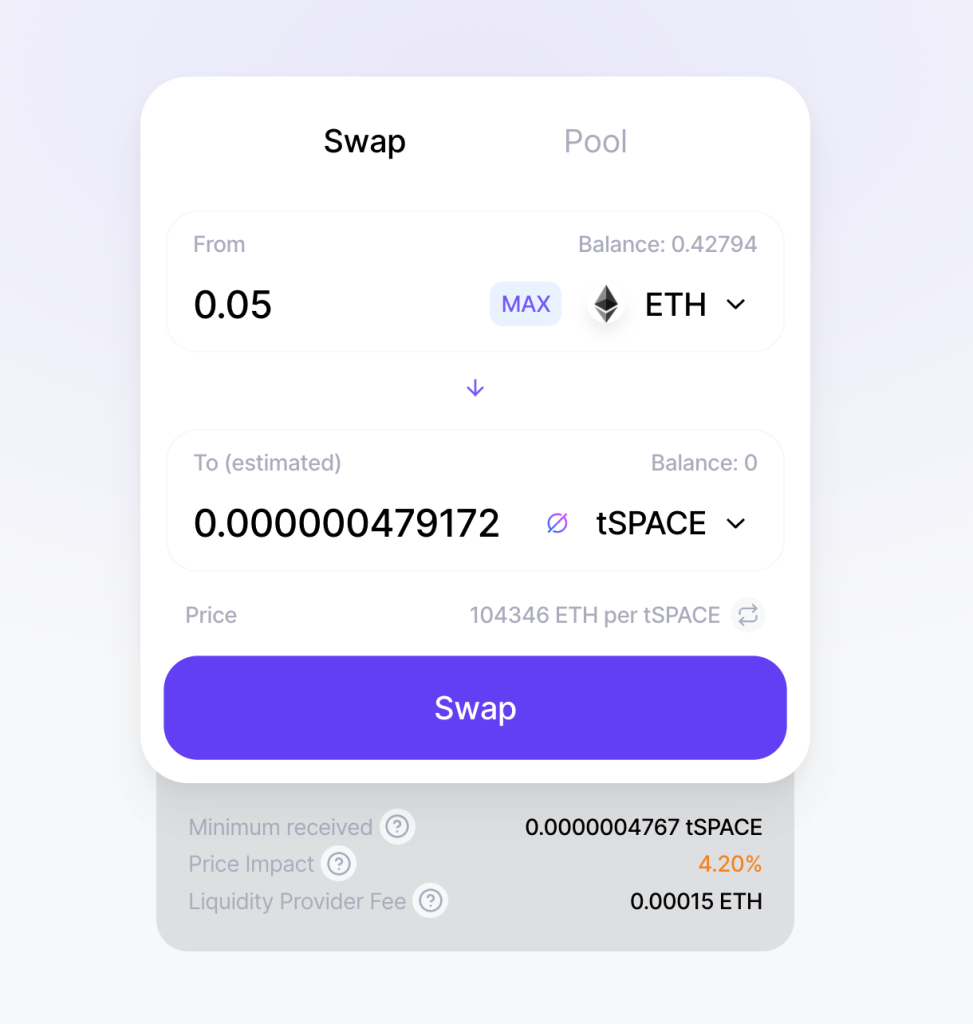
- 转到选项卡 水池 并添加一些 水池,其中一个将带有一枚硬币 空间 (可以通过按下按钮 供应 你不会发生任何事情,但重复 2-3 次后一切都会解决):
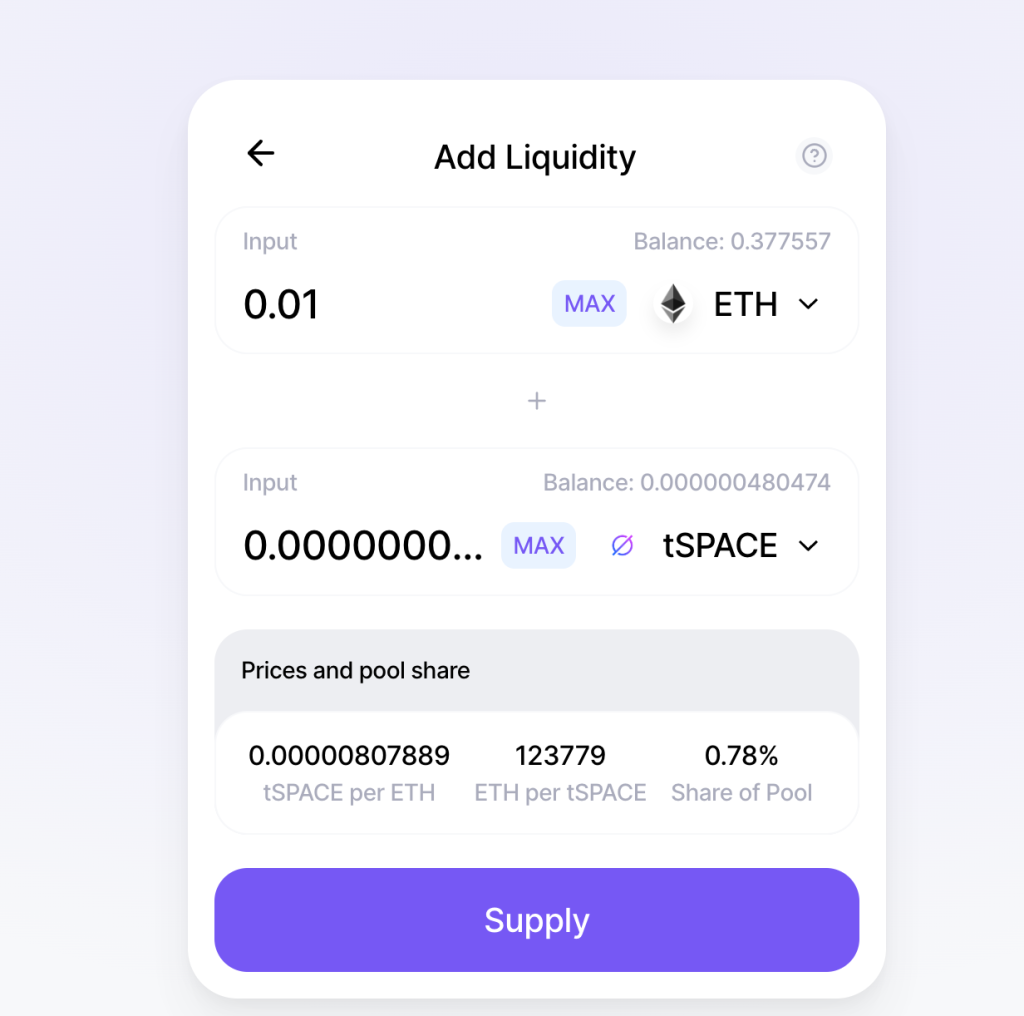
- 成功添加流动性后,我们拿走部分或全部代币。
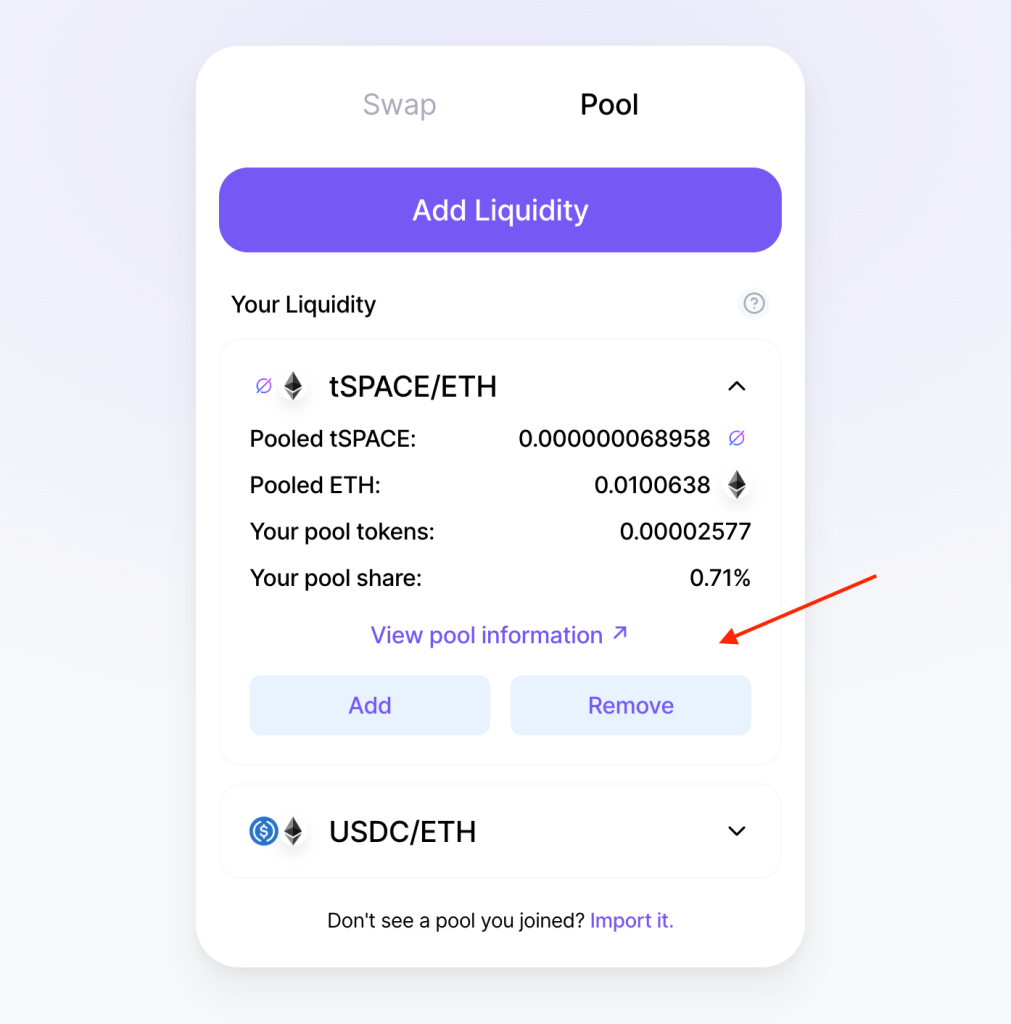
网站测试到此结束,过一会儿您可以再次执行所有步骤 - 这对您来说只会是+。
部署智能合约:
现在我们将创建我们的智能合约。感谢我们的朋友和熟人 加密放松 我们简化了所有步骤。
- 首先,下载程序 视觉工作室代码 如果你没有的话。我们通过了测试 新加坡金融管理局,但是在 视窗 一切都很好。
- 让我们启动吧 视觉工作室代码.
- 在选项卡中 “扩展” 通过搜索下载扩展 Solidity、NPM 智能感知.
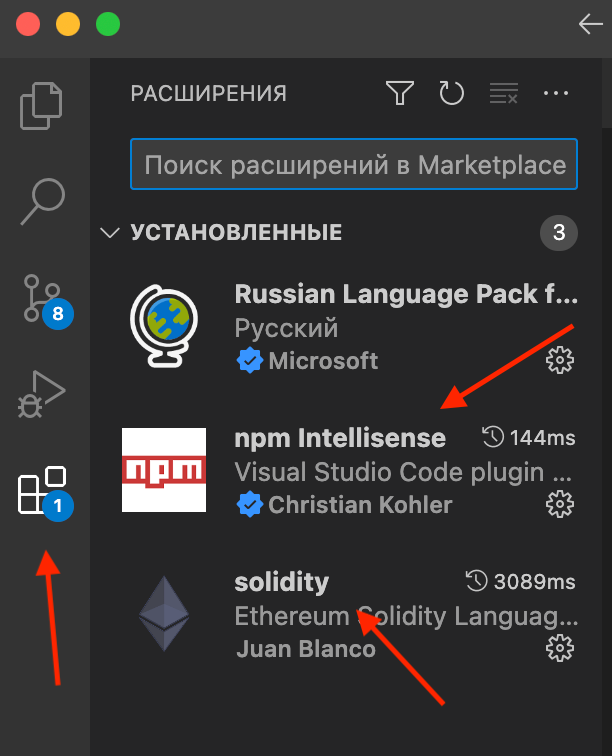
添加: 如果在工作过程中 V.S.C. 出现错误,并在右下角弹出一个窗口,提供下载软件包的信息 - 我们同意(每个人可能都不同)。
- 转到该部分 源代码控制 然后按下按钮 克隆存储库 并粘贴此链接: https://github.com/sevRipen/Greeter
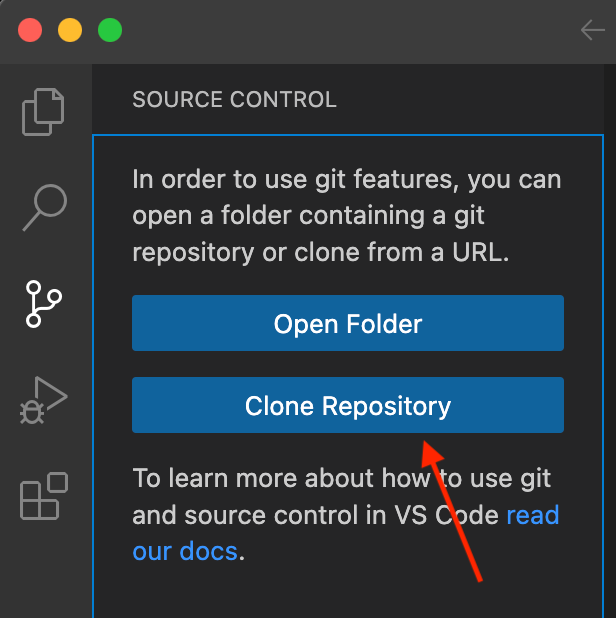
- 开幕 终端 (下图)并根据您的版本插入命令之一:
纱线初始化-y或者npm 初始化 -y
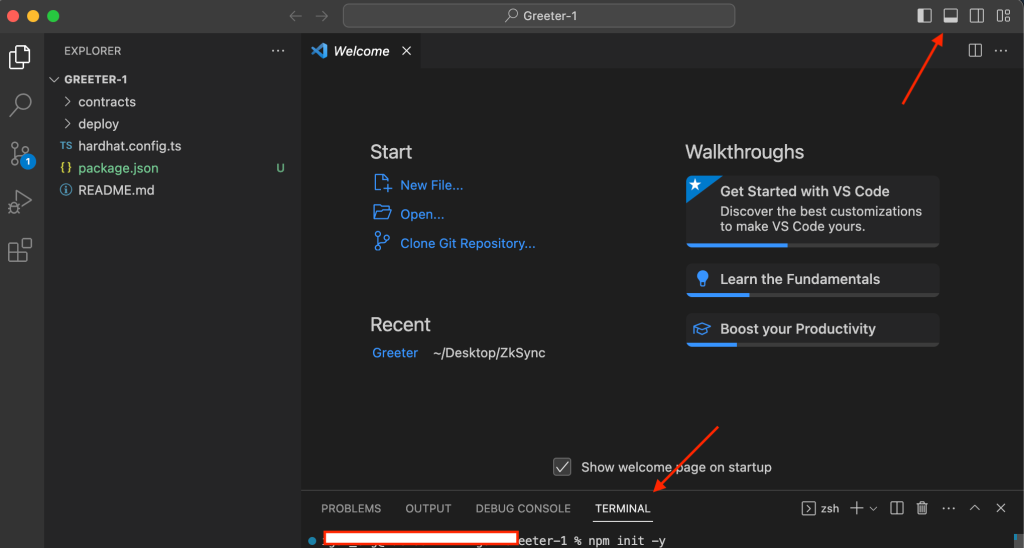
- 然后输入:
sudo npm i -D typescript ts-node ethers@^5.7.2 zksync-web3@^0.13.1 Hardhat @matterlabs/hardhat-zksync-solc @matterlabs/hardhat-zksync-deploy - 安装完成后,将执行以下命令之一,具体取决于您第一次输入的命令:
纱线安全帽编译或者npx 安全帽编译 - 在左侧我们找到该部分 部署 并打开它。查找文件 部署.ts 并按下它。然后我们需要插入我们的密钥 元掩码。下图显示了您可以在哪里执行此操作。
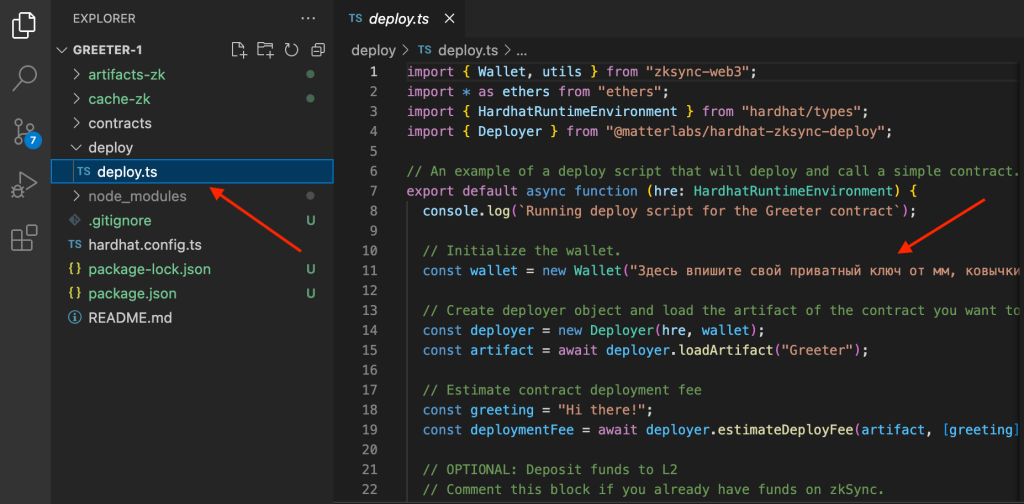
- 还建议启用自动保存,请转到 部分 设置6 在搜索中写入 自动保存 并选择 延迟后.
- 最后一个命令:
纱线安全帽部署-zksync或者npx 安全帽部署-zksync并等待合约部署结束。
你的钱包里一定有它 以太币 支付佣金。 平均而言,最后一步需要 3-5 分钟才能完成,因此输入命令后您需要稍等一下。但这还不是全部,收到数据后,您需要激活合约并检查其运行情况。
合同验证:
- 点击链接 https://goerli.explorer.zksync.io/
- 成功创建合约后,将其复制到我们的终端中 视觉工作室代码 我们的 Greeter 被部署到 0х… 并将其粘贴到上面写的网站上的搜索中。

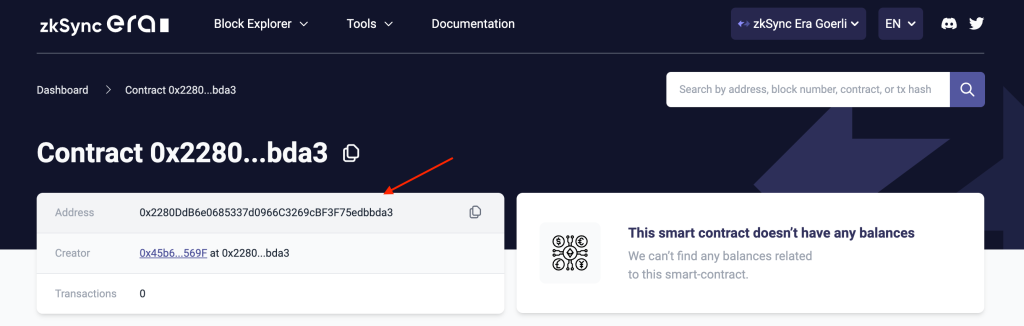
- 在此网站上,选择以下部分 合同 然后按下按钮 验证智能合约
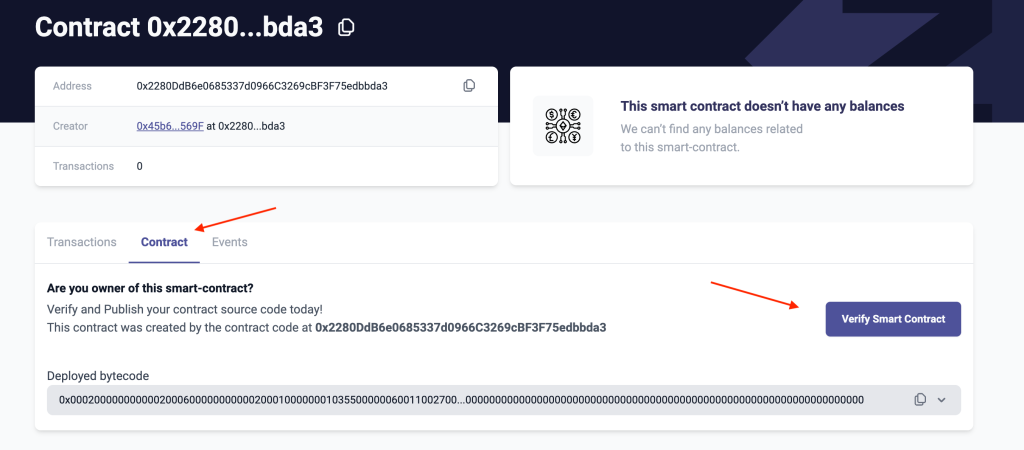
- 我们的下一步行动将是填写我们的智能合约,下面我们将提供最终的填写并描述从哪里获取数据+ 在 AMA 上,我们会告诉您一切并向您展示一切 ( 视频录制将保留 )
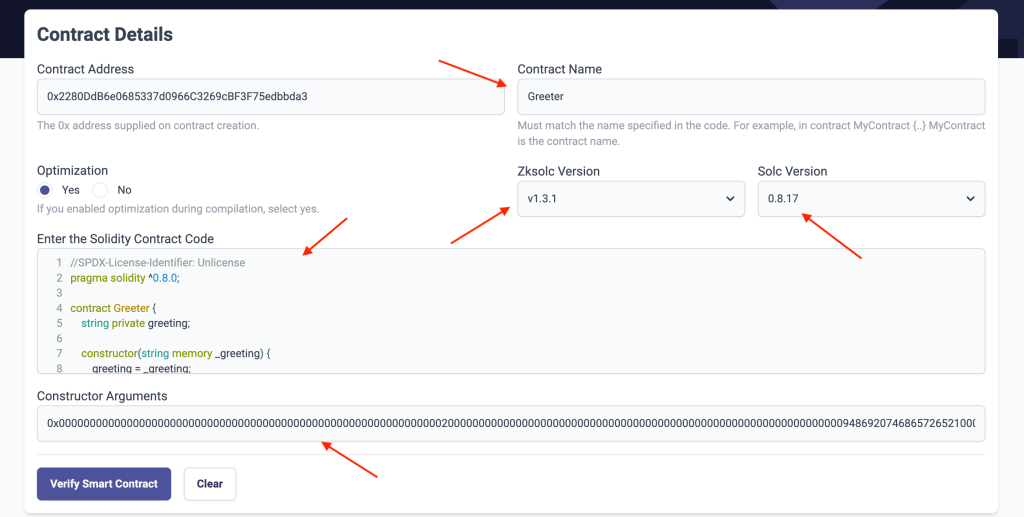
- 合约名称 : 大家都一样—— 招待员
- Zksolc 版本和 Solc 版本 在文件中 安全帽.config.ts
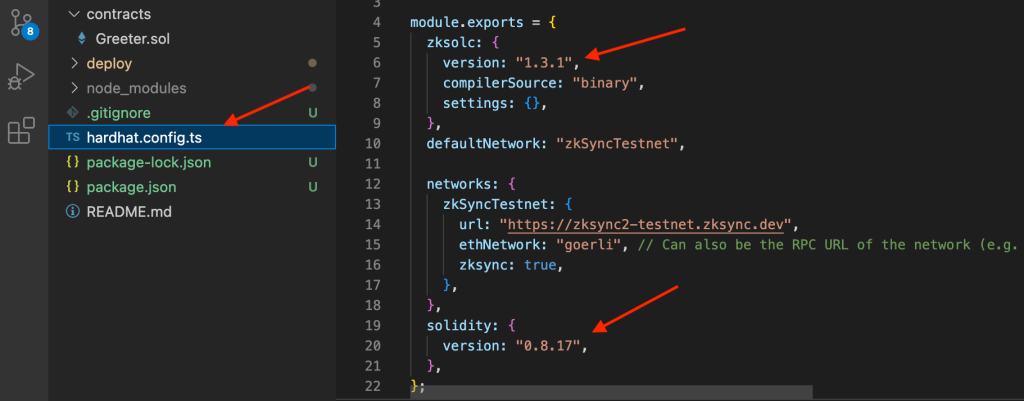
- 输入 Solidity 合约代码 - 在文件中 问候语.sol (复制所有内容!)
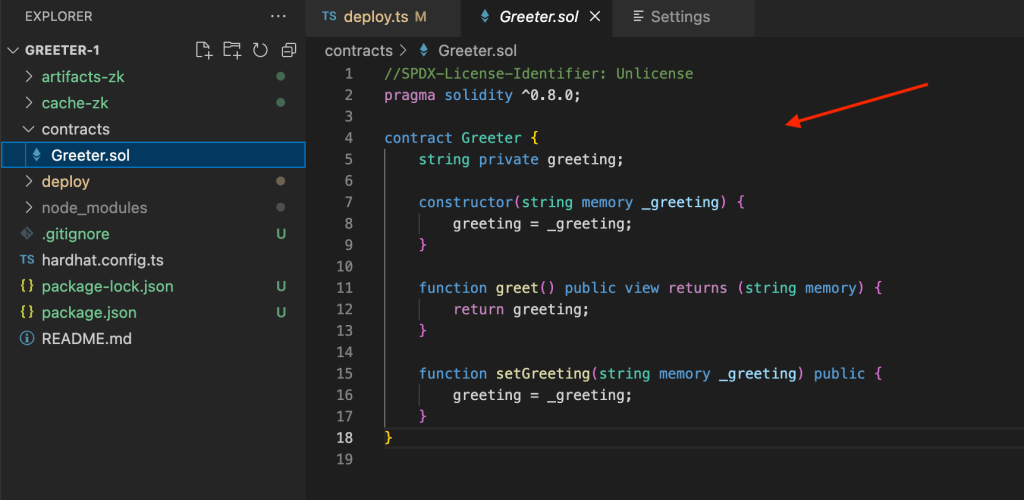
- 构造函数参数 — 成功创建合同后从终端复制。

按下按钮 验证智能合约.
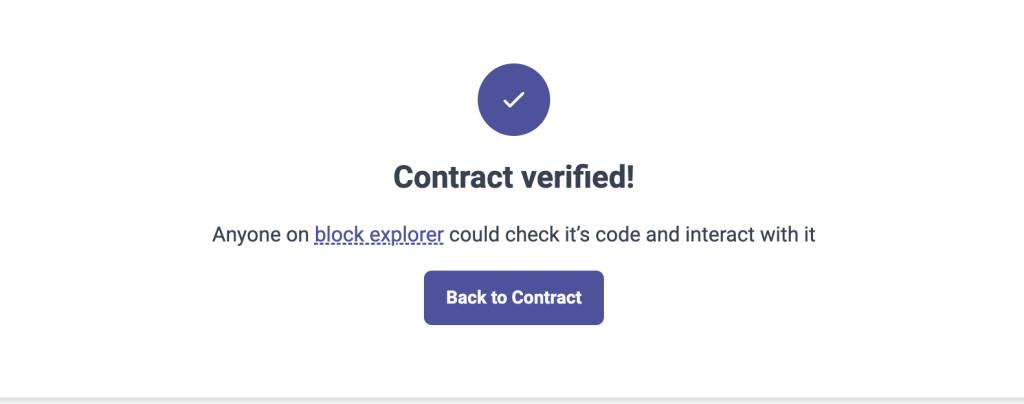
验证成功后,我们需要检查我们的智能合约的运行情况,所以我们回到我们的 智能合约 通过按钮 返回合同 并转到该部分 合同.
选择一个部分 读 然后按下按钮 询问,应出现以下消息: 你好呀!
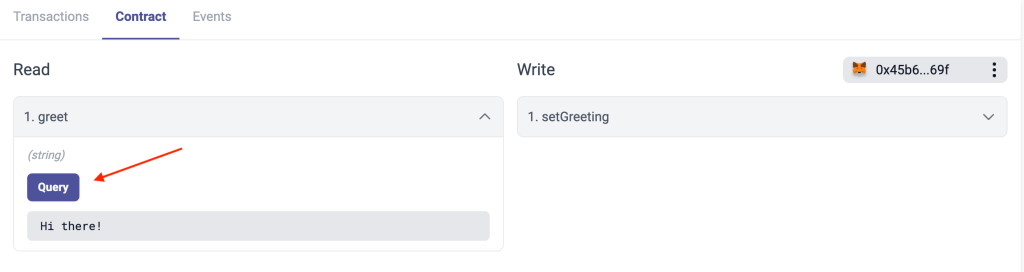
现在转到选项卡 写,打开它,写下任何短语,例如 嗨ZkSync 或者像我们的例子一样通过按钮 写 我们确认交易。
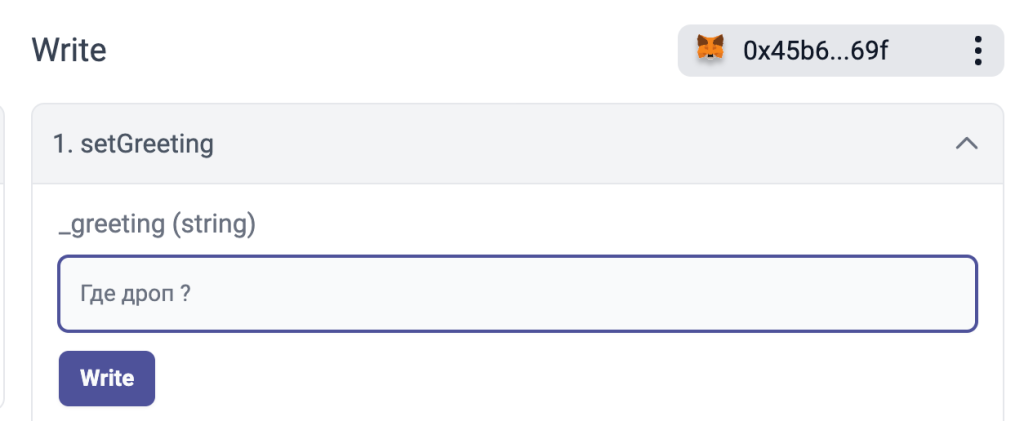
完成交易后,我们回到该部分 读 然后按下按钮 询问 我们应该会看到我们在上一个操作中编写的短语,如果是这样,恭喜您,您的智能合约已打开并成功运行。
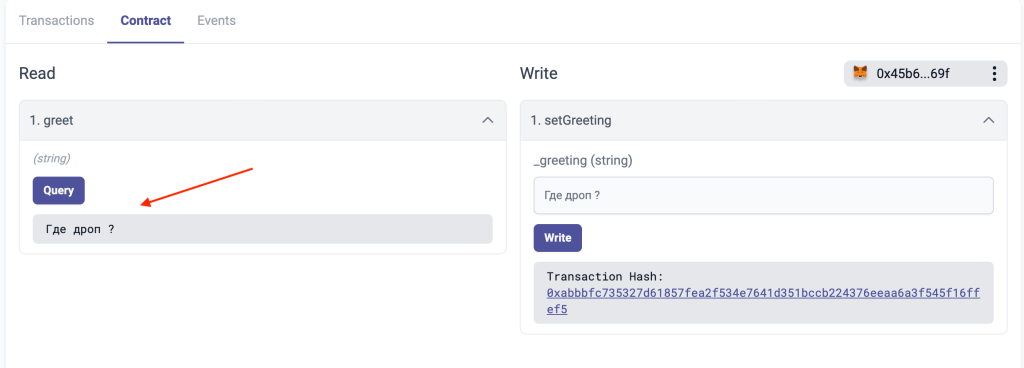
这只是第一个 智能合约,如果您喜欢它并想在单独的服务器上与我们签订另一份合同,那么我们将等您 反馈.